秀丸で複数ファイルを編集している時、キー操作1回で切り替えられないかと考え
以下のマクロを作りました。
マクロ名は PrevNextchange.mac にしています。
秀丸で①、②、③の編集ファイルがあったとします。
また以下のマクロを"F2"キーに割り振ったとします。
"F2"キーを押すたびに ②<->③ が交互に切り替わります。
★以下は、ファイル実装フォルダー位置の参考とマクロファイル内容です。
秀丸の実行ファイルがある C:Program FilesHidemaru
(秀丸のインスツール環境によっては、フォルダー位置は違います)
フォルダー下に"macro"フォルダーを作り
以下のマクロファイルをエディタで作り保存する。
------>> macro start >>----------------
// 秀丸(Version 7.09)エディタ用マクロ
// 起動ファイル前後の交互切換
// マクロファイル名 "PrevNextchange.mac"
// macrodir + ScreenNoScreenNo.ini に前回の前後画面切換状態を記憶
// キーの割り当て F2(私の環境では)
//---<<< 処理開始 >>>------
$BaseDir = macrodir + "ScreenNo";
// ベースフォルダ
$IniFile = $BaseDir + "ScreenNo.ini";
// 設定ファイル
#ScreenNo = getininum($IniFile,"Option","ScreenNo");
if( #ScreenNo == 0)
{
#ScreenNo=1;
writeininum $IniFile,"Option","ScreenNo",#ScreenNo;
prevhidemaru;
// 前の秀丸
}
else
{
#ScreenNo=0;
writeininum $IniFile,"Option","ScreenNo",#ScreenNo;
nexthidemaru;
// 次の秀丸
}
endmacro;
------<< macro end <<-------------------
次に"macro"フォルダー下に"ScreenNo"フォルダーを作ります。
マクロを1回実行すると"ScreenNo"フォルダー下に"ScreenNo.ini"
ファイルがかってに作られます。
"ScreenNo.ini"ファイルの内容はこんなものです。
[Option]
ScreenNo=0
話は少しそれますが
上記マクロを圧縮してファイルでアップ使用と考えたのですが
ブログでのファイルのアップ方法がわかっていません。
画像は出来るがファイルは出来ないのかもしれません??
(ブログ初心者なのであしからず...)
ファイルのアップが出来なかったら、JPEGなりの画像に埋め込んで
出来ないのかなと思ったりしています。
 最近秀丸エディターで使い出した便利な機能を以下に上げます。
最近秀丸エディターで使い出した便利な機能を以下に上げます。















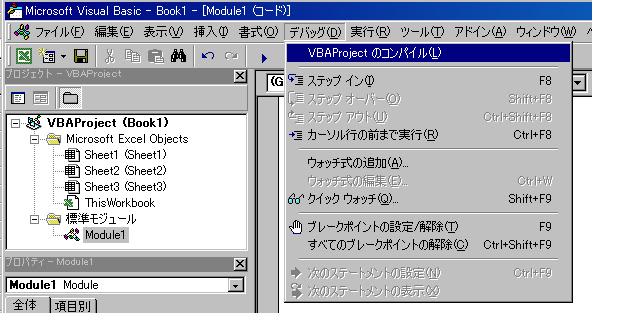



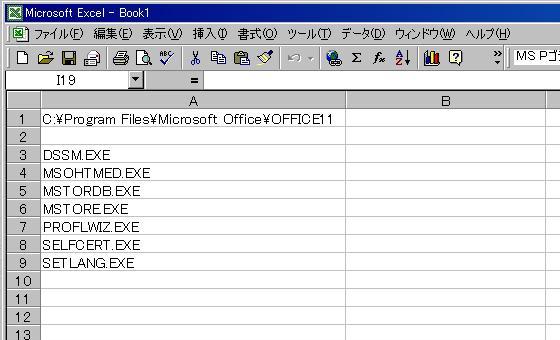

 )
)